Du kan nu skrive e-mail-kladder i Google Docs og eksportere dem til Gmail
2 min. Læs
Udgivet den
Læs vores oplysningsside for at finde ud af, hvordan du kan hjælpe MSPoweruser med at opretholde redaktionen Læs mere
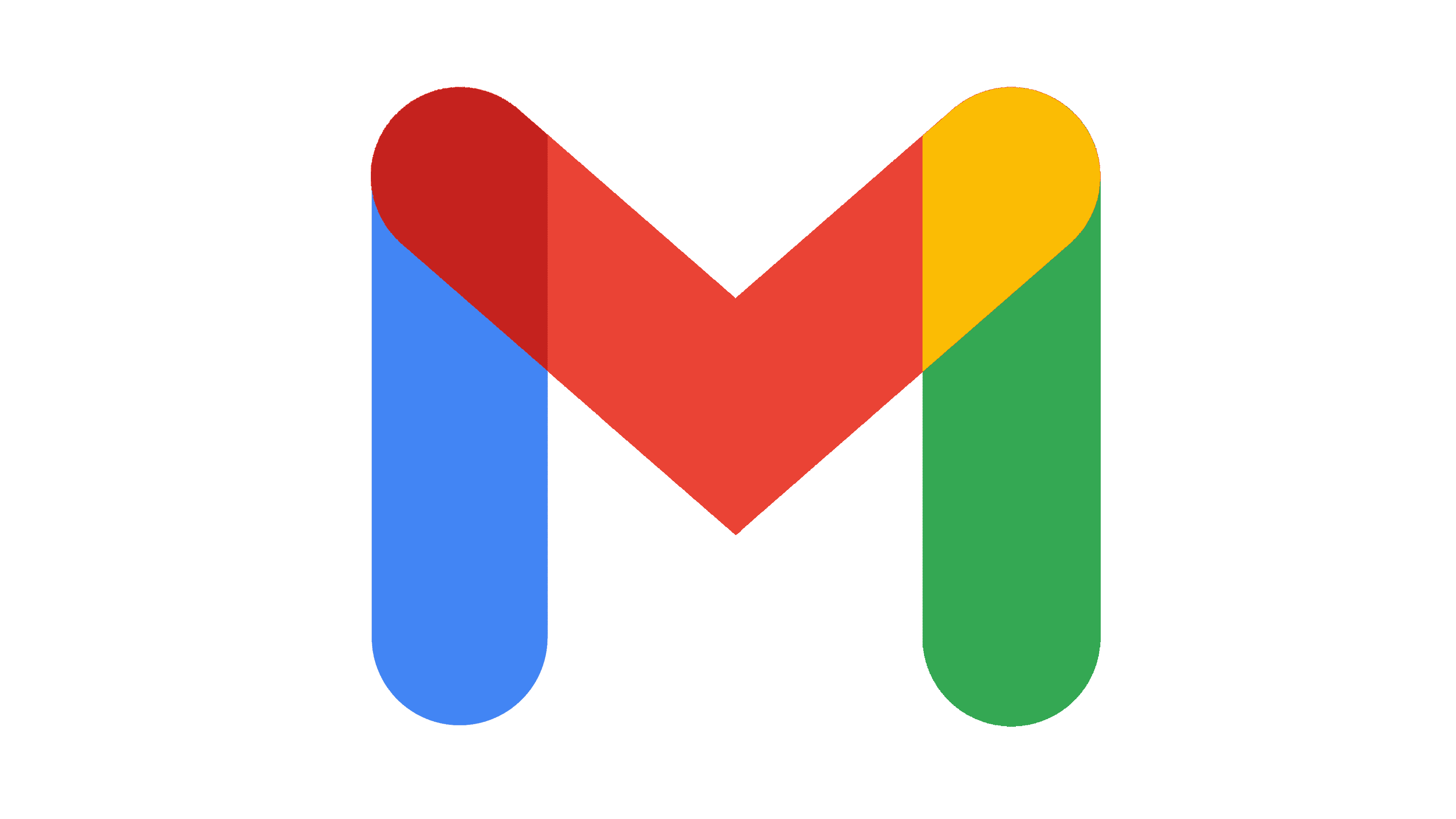
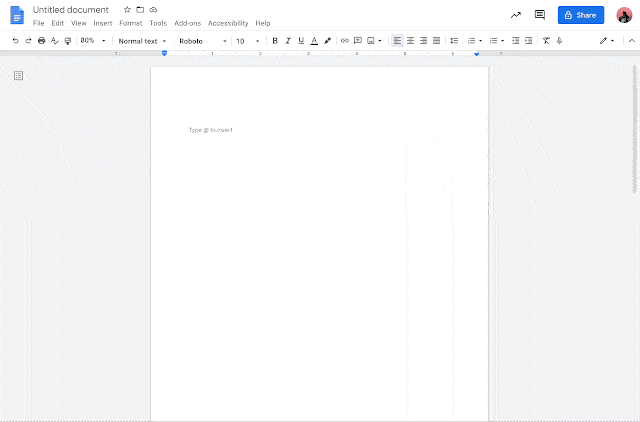
Med arbejdslandskabet stadig en udfordring for de teams, der arbejder eksternt hjemmefra, Google har til formål at gøre tingene bekvemt og behageligt for enhver. Med dette bliver Google ved med at tilbyde forretningsorienterede produkter til markedet sammen med hyppige forbedringer i dem. En, vi har i dag, er den nye Google Docs-e-mail-kladdeskabelon, som det multinationale teknologiselskab introducerede for lettere samarbejde mellem teammedlemmer om en e-mail-kladde.
Ideen bag denne nye funktion, der blev annonceret den 15. marts, er meget enkel: du opretter en e-mail-kladde via Google Docs og eksporterer den derefter til Gmail, når du er klar til at sende den. Det giver en ekstra funktion til @menu af online tekstbehandlingsprogrammet, som har til formål at hjælpe brugere med at udføre handlinger hurtigt.
"Vi gør det nemt at samarbejde om en e-mail-kladde i Docs med den nye e-mail-kladde-skabelon," skriver Google i sin blogindlæg. "Du kan nævne personer i modtagerfelterne ved hjælp af @menuen uden at skulle huske deres e-mailadresser, og du kan samarbejde om meddelelsesteksten ved hjælp af kommentarer og forslag."
Google Docs e-mail-kladdeskabelonen kan nemt tilgås ved at skrive "@email" i en Google Docs. Når du gør det, vil du blive præsenteret for muligheden for "E-mail-kladde". Når du klikker på det, vises et format på dit dokument med sektioner for linjer til Til, Cc, Bcc og Emne. Udfyld de væsentlige dele af kladden, og når du skal sende den, kan du blot klikke på gmail logo placeret i den øverste venstre del af kladdeformatet. Hvis du klikker på det, får du popup-vinduet til at skrive i Gmail med alle felterne udfyldt med de oplysninger, du har angivet i kladden.
Google annoncerede, at funktionen er tilgængelig for alle Google Workspace-kunder samt ældre G Suite Basic og Business kunder. Det nævnte dog ikke, om dette ville være tilgængeligt til personlig brug for andre typiske Google Docs-brugere.








